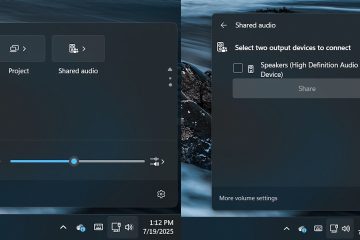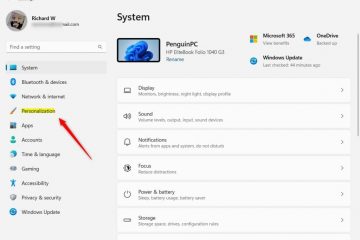Lo que aprenderá en esta guía:
Si está demasiado ocupado con su laptops HP o cualquier otra laptop y esté trabajando en un proyecto o escribiendo un tema extenso, entonces es necesario ajustar el brillo de la pantalla a un nivel cómodo para sus ojos. Entonces, en esta guía, aprenderá cómo ajustar el brillo en las computadoras portátiles HP en Windows 10/11.
Sin embargo, cambiar el brillo Es útil cuando trabaja en varios lugares con diferentes condiciones de iluminación. Afortunadamente, hay varias formas de ajustar la pantalla en las computadoras portátiles HP con Windows 10. Mientras tanto, ajustar el brillo en cualquier computadora portátil como HP, Acer, Dell, Lenovo, etc. es lo mismo y no es muy diferente. desde los atajos de teclado.

También te puede interesar: 3 formas de encontrar el número de serie de una computadora portátil HP en Windows 10
Cómo cambiar el brillo de una computadora portátil HP
Aquí están 4 formas diferentes de ajustar el brillo en portátiles HP y también en otros portátiles que ejecutan Windows 10.
Método n.º 1. Ajuste el brillo en computadoras portátiles HP con Windows 10/11 usando las teclas del teclado
Aumentar o disminuir el brillo de la pantalla mediante el método abreviado de teclado es la forma más sencilla. Afortunadamente, en la mayoría de los teclados, incluido el de HP, hay teclas especialmente diseñadas para ayudarte a modificar el brillo de la pantalla con facilidad. Sin embargo, no se puede saber exactamente qué teclas del teclado sirven para ajustar el brillo de la pantalla en las computadoras portátiles HP.
1. F2 y F3
Estas son las teclas de método abreviado de teclado más comunes en las computadoras portátiles HP para aumentar o disminuir el brillo de la pantalla. F2 disminuirá el brillo, mientras que F3 aumentará el brillo. Puede ubicar estas teclas en la parte superior de su teclado HP, normalmente de F1 a F12, que también se conoce como tecla de función.
Paso 1. En algunas computadoras portátiles HP, solo Es necesario presionar F2 o F3 para ajustar el brillo. Si esto no te funciona, sigue los segundos pasos.
Paso 2. Busque la tecla FN, que normalmente se encuentra en la esquina inferior izquierda del teclado, a la derecha de la tecla Ctrl. Ahora, mantén presionada la tecla FN mientras presionas una de las dos teclas (F2 y F3) que encuentras en la fila superior. p>
Si no puede encontrar la tecla de brillo en F2 y F3, busque F7 y F8. Mantenga presionada la tecla FN mientras presiona una de las dos teclas (F7 y F8) que encontró en la fila superior. Si no funciona, presione F7 o F8 únicamente.
3. F9 y F10
La última opción es F9 y F10. Mantenga presionada la tecla FN mientras presiona una de las dos teclas (F9 y F10) que encontró en la fila superior. Si no funciona, presione F9 o F10 únicamente.
Nota: Los métodos mencionados a continuación también se aplican a Dell, HP, Acer, Lenovo y otras computadoras portátiles con Windows 10.
Lea también: Cómo deshabilitar el panel táctil en una computadora portátil HP (Windows 10)
Método n.° 2. Ajuste el brillo de la pantalla en Windows a través del Centro de actividades
Paso 1. Haga clic en el icono del Centro de actividades en la esquina inferior derecha de la pantalla o simplemente presione Windows + A para abrir el Centro de actividades.
Paso 2. Aquí tendrá el control deslizante brillo. Mueva el control deslizante hacia la izquierda para reducir el brillo y mueva el control deslizante hacia la derecha para aumentar el brillo de su computadora portátil.
Método #3. Ajuste el brillo a través del Panel de control
Paso 1. Abra el Panel de control. Puedes encontrar el Panel de control en el menú Inicio.
Paso 2. Haga clic en el Centro de movilidad de Windows.
Paso 3. Mueva el control deslizante debajo de Brillo de pantalla para ajustar el nivel de brillo.
Método #4. Ajuste el brillo en las computadoras portátiles HP usando la aplicación Configuración
Paso 1. Abre la aplicación Configuración presionando Windows + I simultáneamente.
Paso 2. Haz clic en Sistema >.
Paso 3. Haga clic en Pantalla en el panel izquierdo y mueva el control deslizante para ajustar la pantalla en Brillo y color a “Cambiar el brillo de la pantalla integrada. en la pantalla.”
Conclusión
Eso es todo. Así es como puedes ajustar el brillo en portátiles HP y otros con Windows 10. Mientras tanto, ajustar el brillo usando el Centro de movilidad de Windows, el Centro de actividades y la Configuración es igual para cualquier computadora portátil que ejecute Windows 10/11. Pero cuando se trata de teclas del teclado, varía.